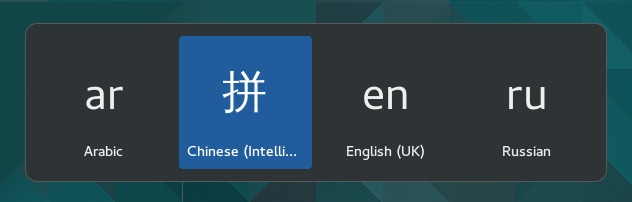Använd alternativa tangentbordslayouter
Tangentbord levereras i hundratals olika layouter för olika språk. Ofta finns det till och med flera tangentbordslayouter för ett och samma språk, exempelvis Dvorak-layouten för engelska. Du kan få ditt tangentbord att bete sig som ett tangentbord med en annan layout, oavsett bokstäverna och symbolerna som står skrivna på tangenterna. Detta är användbart om du ofta växlar mellan flera språk.
Go to the Desktop and start typing Settings.
Klicka på Inställningar.
Klicka på Region & språk i sidopanelen för att öppna panelen.
Klicka på +-knappen i avsnittet Inmatningskällor, välj språket som är associerat med layouten, välj sedan en layout och tryck på Add.
Om det finns flera användarkonton på ditt system finns det en separat instans av panelen Region & språk för inloggningsskärmen. Klicka på Inloggningsskärm-knappen längst upp till höger för att växla mellan de två instanserna.
Några sällan använda varianter av tangentbordslayout finns inte tillgängliga som standard då du klickar på +-knappen. För att även göra dessa inmatningskällor tillgängliga kan du öppna ett terminalfönster genom att trycka ned Ctrl+Alt+T och köra detta kommando:
gsettings set org.gnome.desktop.input-sources show-all-sources true
Vissa språk erbjuder extra konfigurationsalternativ. Du kan identifiera dessa språk eftersom de har en -ikon intill dem. Om du vill nå dessa extra parametrar, välj språket från listan Inmatningskällor så kommer en ny
-knapp att ge dig tillgång till de extra inställningarna.
När du använder flera layouter kan du välja att låta alla fönster ha samma layout eller ställa in olika layouter för varje fönster. Att använda olika layouter för varje fönster är användbart om du till exempel skriver en artikel på ett annat språk i ett ordbehandlarfönster. Ditt tangentbordsval kommer att kommas ihåg för varje fönster när du växlar mellan fönster. Tryck på Alternativ-knappen för att välja hur du vill hantera flera layouter.
The taskbar will display a short identifier for the current layout, such as en for the standard English layout. Click the layout indicator and select the layout you want to use from the menu. If the selected language has any extra settings, they will be shown below the list of available layouts. This gives you a quick overview of your settings. You can also open an image with the current keyboard layout for reference.
Det snabbaste sättet att byta till en annan layout är genom att använda snabbtangenter för Inmatningskällor. Dessa snabbtangenter öppnar väljaren av Inmatningskällor där du kan flytta framåt eller bakåt. Som standard kan du växla till nästa inmatningskälla med Super+Mellanslag och till föregående med Skift+Super+Mellanslag. Du kan ändra dessa snabbtangenter i inställningarna Tangentbord.